Pindai ke PDF
UPDF memungkinkan Anda memindai apa pun dengan kamera iPhone, iPad, atau iPod Touch dan langsung mengubahnya menjadi berkas PDF. Anda juga dapat mengimpor berkas dari aplikasi Foto dan menambahkannya ke folder UPDF. Selain itu, kini aplikasi ini mendukung pemindaian kedua sisi kartu identitas ke dalam satu halaman PDF.
Berikut ini cara Anda dapat mengakses fitur ini atau Anda dapat menonton video di bawah ini untuk mempelajari lebih lanjut.
- Buka UPDF dan ketuk opsi Pemindai di sudut kanan bawah layar.
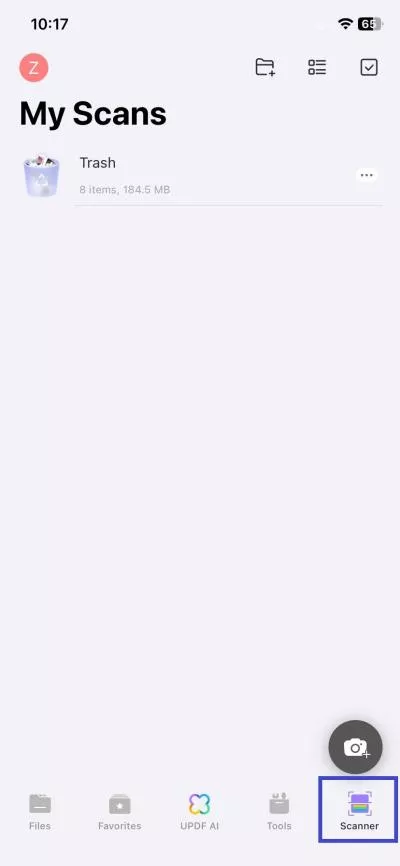
- Atau, akses fitur ini melalui tab File dengan mengetuk ikon "+" dan memilih "Pindai".
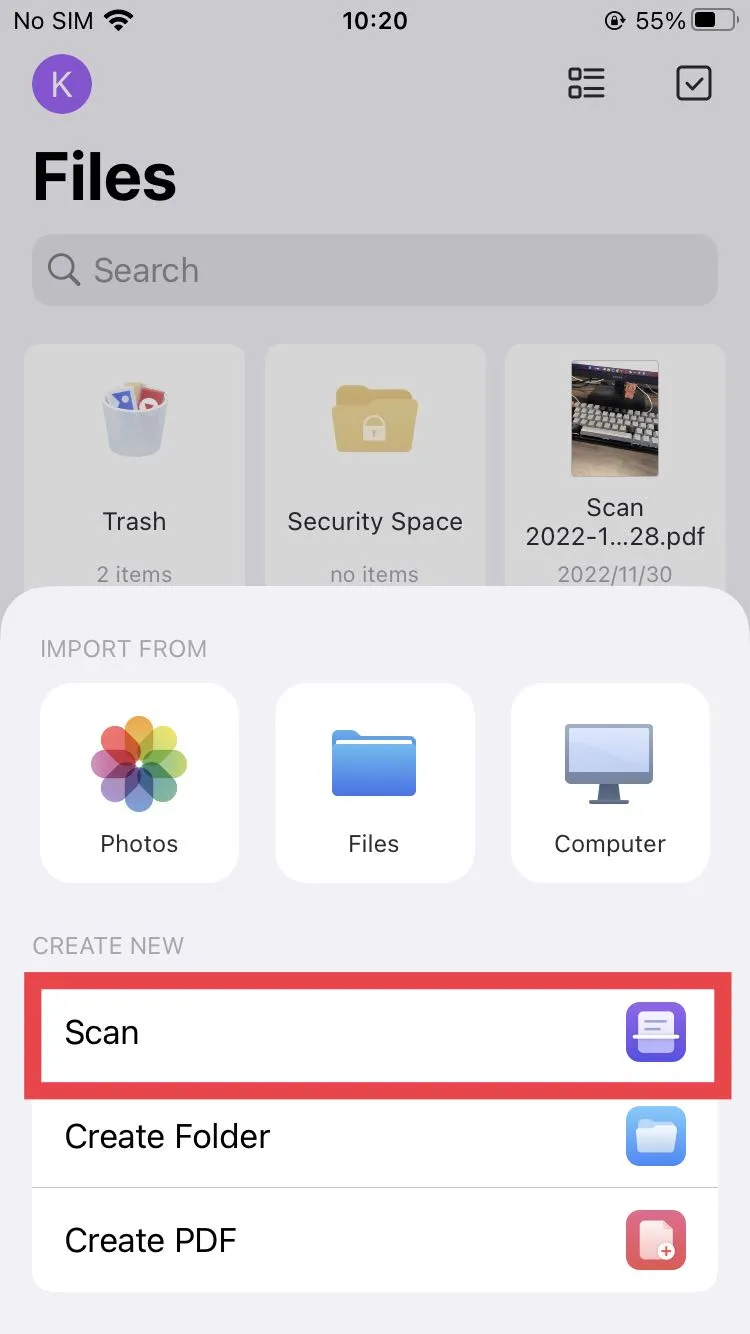
- Sekarang, tekan ikon Kamera dan mulai memindai apa pun yang Anda suka.
- Anda dapat memilih Kartu Identitas atau dokumen menggunakan jenis pemindaian.

1. Mode Kartu Identitas
Anda harus mengambil dua gambar, satu gambar bagian depan dan gambar kedua bagian belakang kartu Anda. UPDF akan meletakkan kedua sisi pada satu halaman dalam format PDF. Anda juga dapat menggunakan mode ini untuk memindai kartu bank atau SIM.
Melihat
- Sudut kanan atas memiliki tiga titik yang menampilkan opsi Pengambilan Otomatis. Anda dapat mengaktifkan atau menonaktifkannya berdasarkan preferensi Anda.
- Tepat di sebelahnya terdapat ikon Flash yang mengaktifkan dan menonaktifkan Flash.
- Anda juga mendapatkan opsi info, yang mengungkapkan format bagaimana kartu Anda akan muncul setelah pemindaian: Surat Izin Mengemudi, Kartu Identitas, dan Kartu Bank.
- Di sudut kiri bawah, terdapat ikon galeri yang memungkinkan pengunggahan gambar yang sudah diambil untuk dipindai, alih-alih mengambil gambar baru.
Ikuti langkah-langkah di bawah ini untuk memindai kedua sisi Kartu Identitas/SIM/Kartu Bank menjadi satu halaman:
Langkah 1. Pilih mode "Kartu Identitas" di UPDF dan biarkan UPDF mengambil gambar kartu identitas Anda melalui kamera. Anda harus mengambil gambar sisi depan dan belakang kartu identitas. Atau, Anda dapat memilih gambar kartu Anda dari galeri tanpa memindainya.
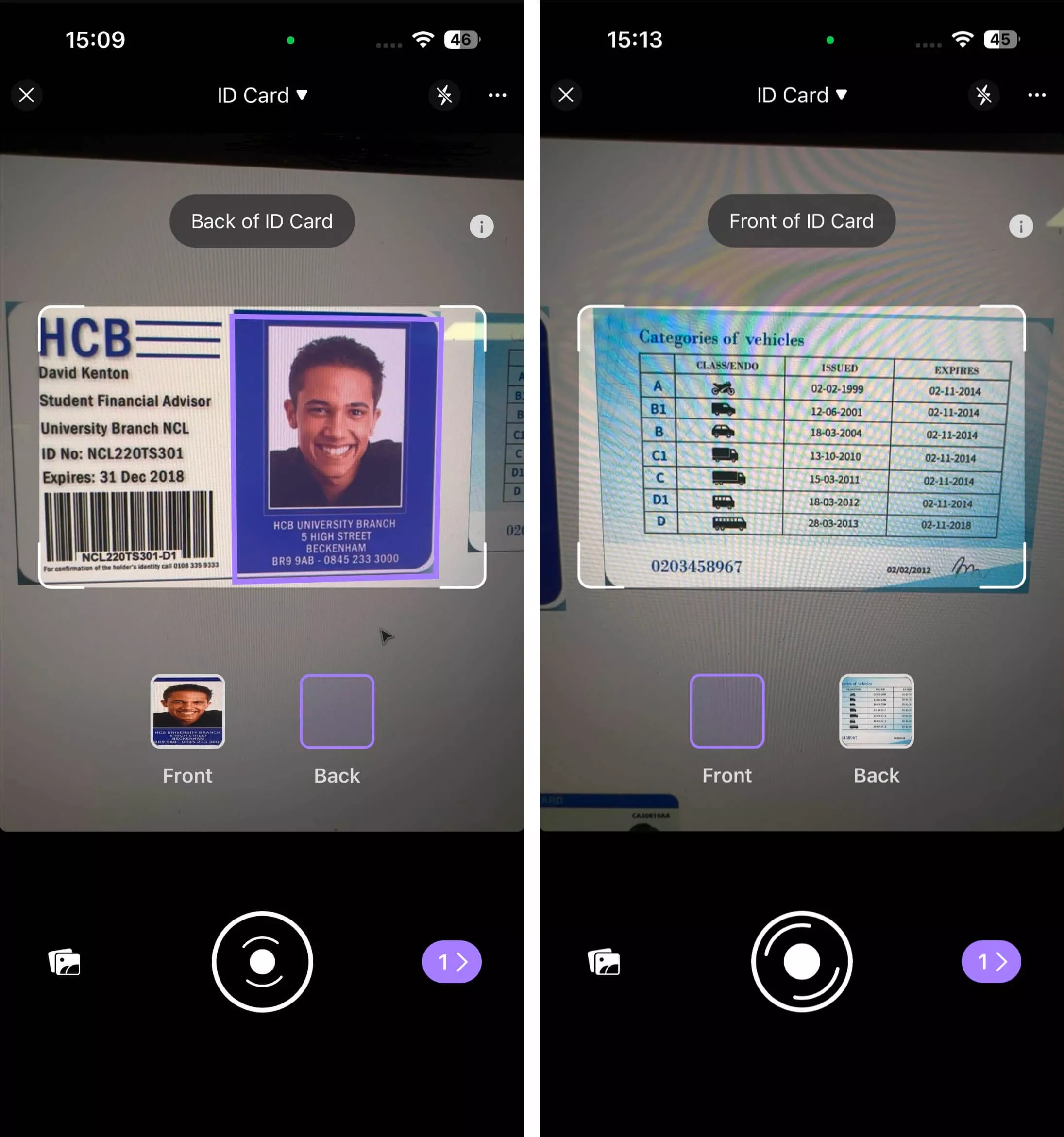
Langkah 2. Setelah kedua sisi kartu Anda berhasil diambil, UPDF akan menampilkan gambarnya. Jika ada gambar yang tidak memuaskan, Anda dapat menghapusnya dan mengambilnya lagi. Jika semuanya sudah benar, klik ikon "Unduh" di sudut kanan atas untuk menyimpan gambar.
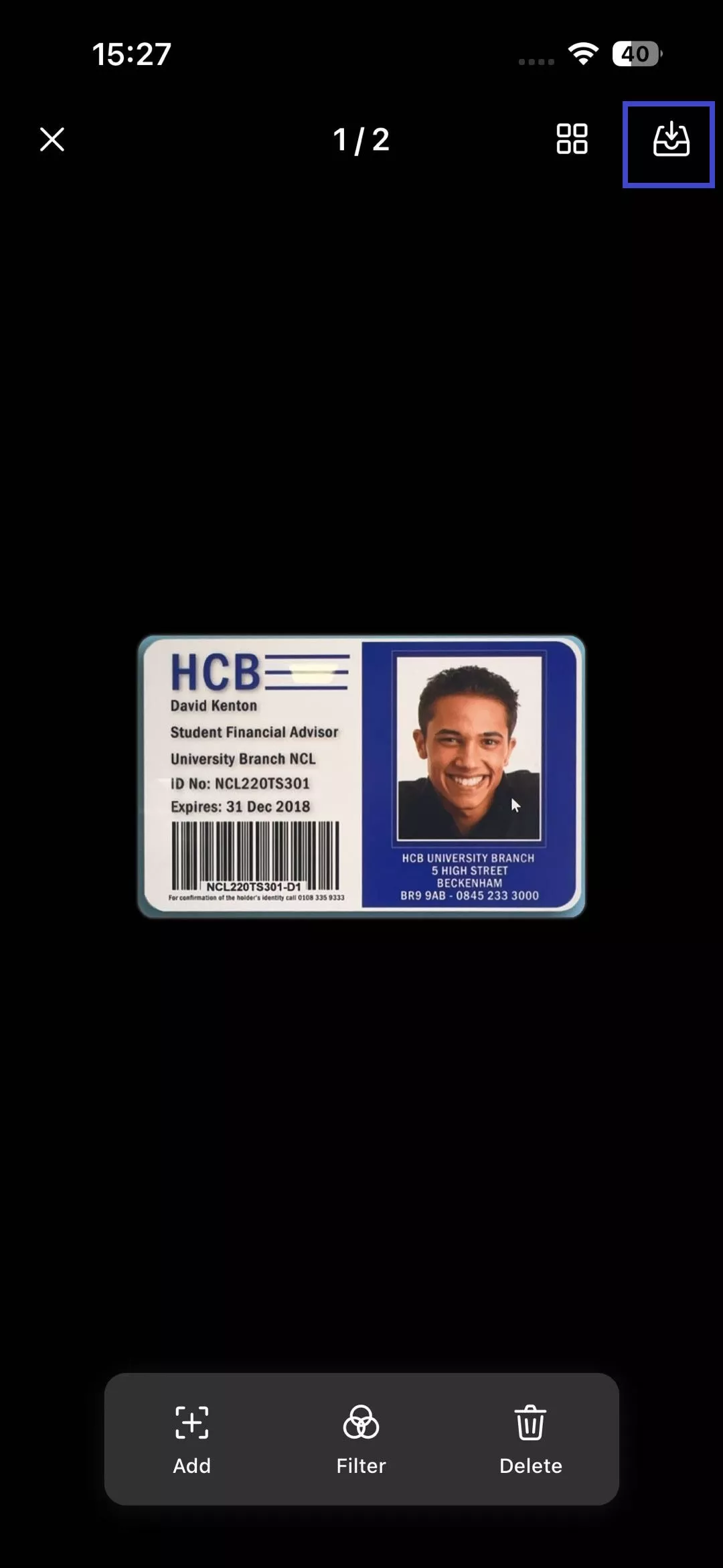
Langkah 3. Setelah menyimpan, UPDF akan kembali ke antarmuka bagian Pemindai. Klik ikon tiga titik di samping gambar yang baru saja Anda ambil dan pilih "Ubah ke PDF." UPDF kemudian akan secara otomatis mengubah gambar menjadi PDF satu halaman. Anda dapat mengedit dan mencetaknya dengan UPDF.
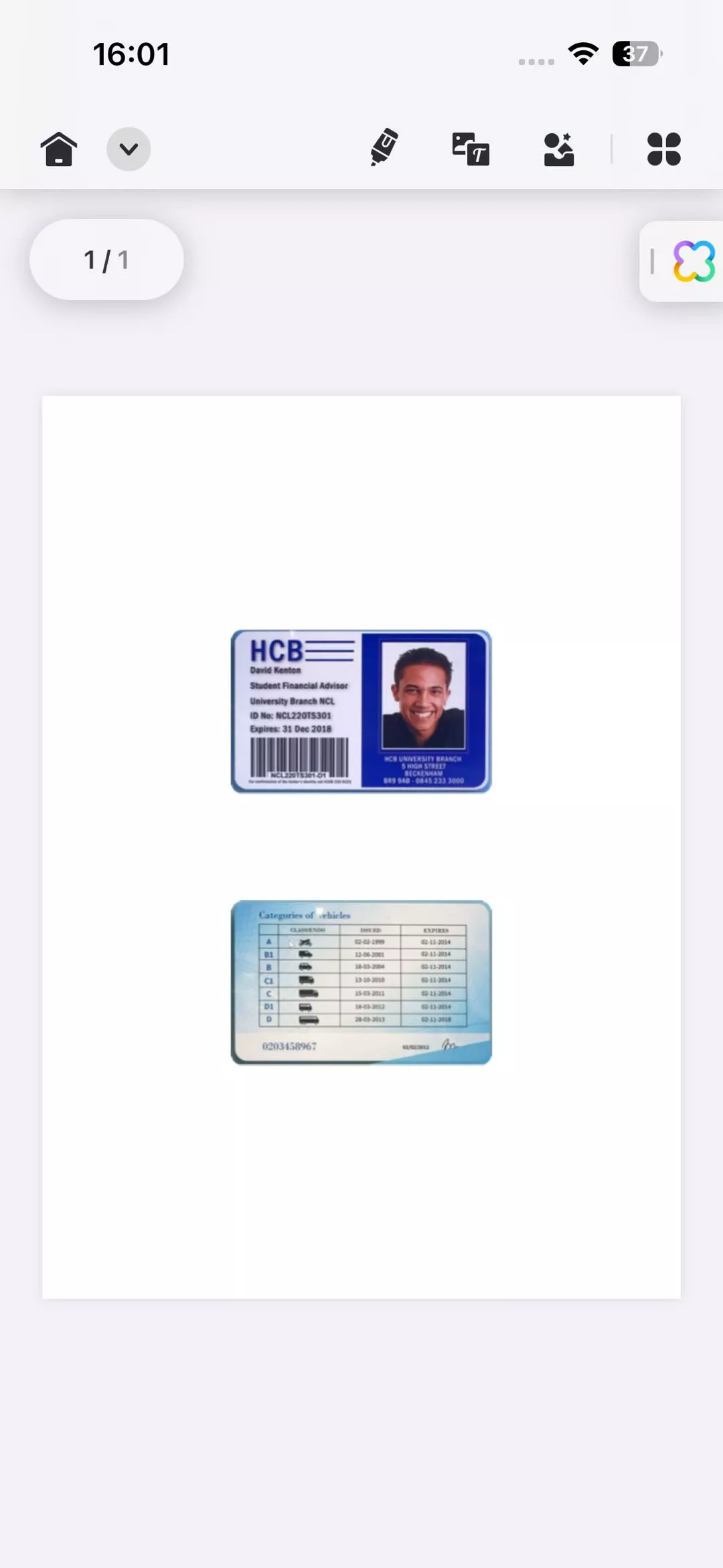
2. Mode Dokumen
Mode ini memungkinkan Anda mengambil dokumen kertas dan mengubahnya menjadi PDF. Mirip dengan mode Kartu Identitas, Anda memiliki opsi untuk menyalakan atau mematikan lampu kilat.
Metode 1. Ambil Foto
Ikuti langkah-langkah di bawah ini untuk mengambil dokumen kertas dan mengubahnya menjadi PDF:
Langkah 1. Klik ikon drop-down di bagian atas dan pilih mode Dokumen.
Langkah 2. Gunakan kamera Anda untuk mengambil gambar dokumen kertas. Anda dapat mengeklik tiga titik di sudut kanan atas untuk mengaktifkan atau menonaktifkan fitur pengambilan gambar otomatis dan pemotongan gambar otomatis. Sebaiknya Anda mengaktifkan kedua fitur tersebut untuk menghindari penyesuaian gambar yang diambil secara manual.
- Pengambilan otomatis: Mengambil dokumen secara otomatis setelah dokumen tersebut masuk dalam jendela pemindaian.
- Pemotongan otomatis: Memotong latar belakang yang berlebih, dengan fokus hanya pada dokumen.
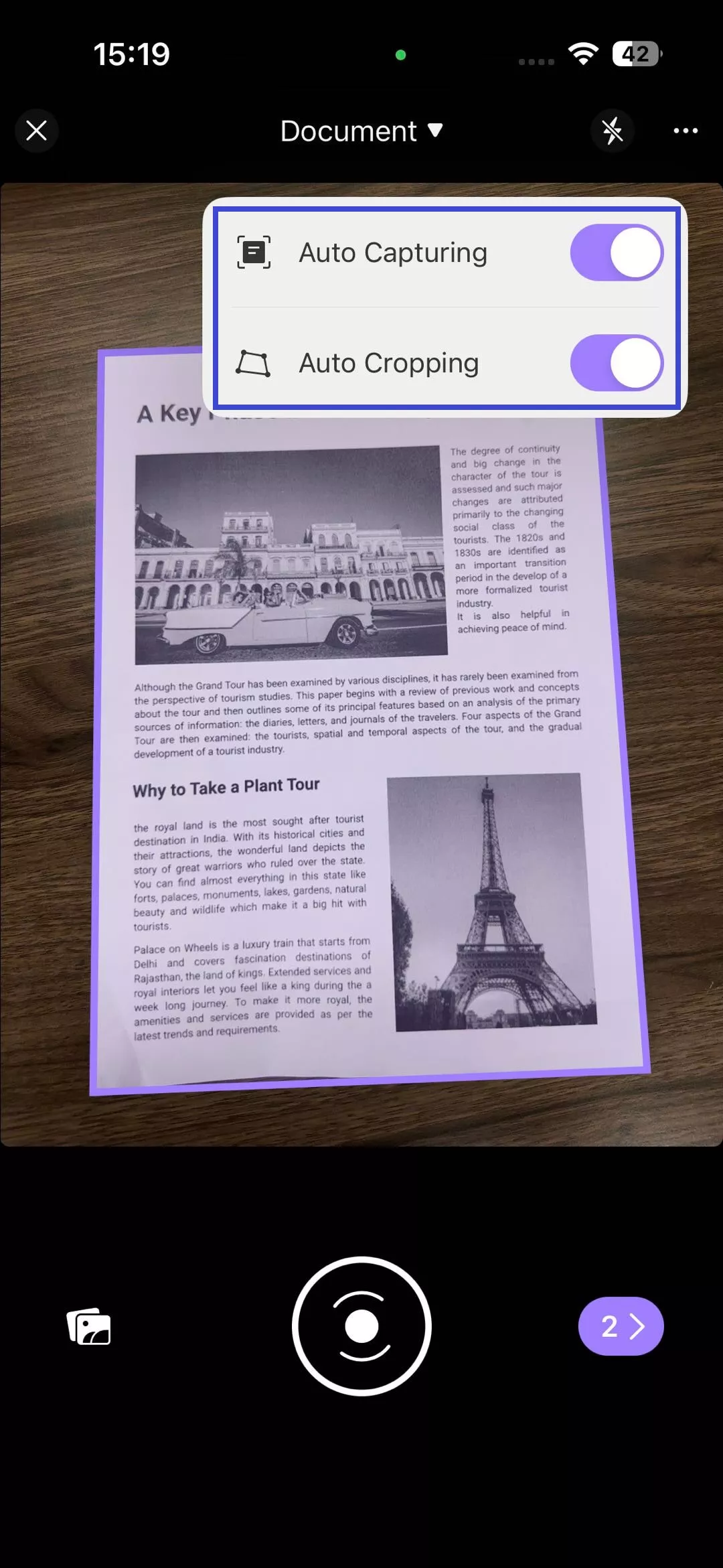
Langkah 3. Setelah mengambil gambar, ketuk ikon panah di sudut kanan bawah.
Langkah 4. Pada layar berikutnya, Anda dapat menambahkan, memutar, memotong, memfilter, atau menghapus gambar. Anda juga dapat menentukan ukuran kertas dengan memasukkannya secara manual atau memilih dari opsi seperti A4, A5, A3, Letter, Legal, Ledger, dan Tabloid. Opsi Filter memungkinkan Anda memilih gaya: Foto, Hitam & Putih, Warna, atau Skala Abu-abu.
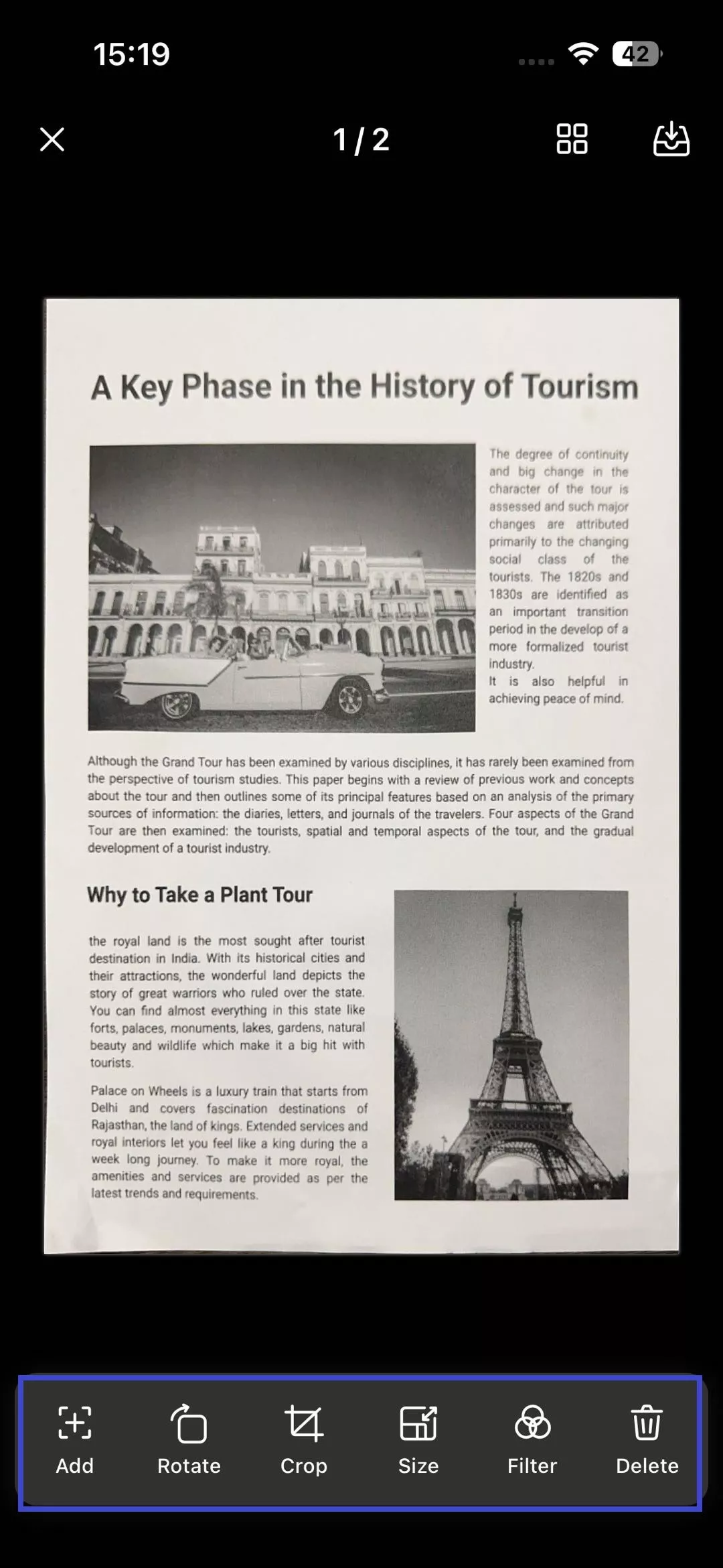
Langkah 5. Setelah Anda selesai menyesuaikan pengaturan, klik ikon Unduh di sudut kanan atas untuk menyimpan dokumen Anda.
Langkah 6. UPDF akan mengembalikan Anda ke antarmuka tab Pemindai. Klik tiga titik di samping berkas Anda dan pilih "Ubah ke PDF." PDF yang baru Anda buat akan dapat diakses di tab Berkas.
Metode 2. Pilih dari Aplikasi Galeri
Langkah 1. Ketuk ikon aplikasi Galeri di sudut kiri bawah di bawah mode Dokumen.
Langkah 2. Pilih satu atau beberapa gambar dari bagian Foto atau Album Anda dan ketuk Tambah di kanan atas untuk mengimpor ke UPDF.
Langkah 3. Untuk menyimpan gambar, ketuk ikon yang menunjukkan jumlah pemindaian aktif.
Langkah 4. Mirip dengan langkah 4 yang diperkenalkan dalam metode 1, Anda sekarang dapat memutar atau memotong gambar, menambahkan filter, menghapus pindaian, atau menambahkan lebih banyak gambar dan pindaian ke antrean.
Langkah 5. Terakhir, klik ikon Unduh di sudut kanan atas untuk menambahkan file ke UPDF. Dan UPDF akan secara otomatis membuka PDF yang telah dibuat untuk Anda.
 UPDF
UPDF
 UPDF untuk Windows
UPDF untuk Windows UPDF untuk Mac
UPDF untuk Mac UPDF untuk iPhone/iPad
UPDF untuk iPhone/iPad UPDF untuk Android
UPDF untuk Android UPDF AI Online
UPDF AI Online UPDF Sign
UPDF Sign Edit PDF
Edit PDF Anotasi PDF
Anotasi PDF Buat PDF
Buat PDF Formulir PDF
Formulir PDF Edit Tautan
Edit Tautan Konversi PDF
Konversi PDF OCR
OCR PDF ke Word
PDF ke Word PDF ke Gambar
PDF ke Gambar PDF ke Excel
PDF ke Excel Atur PDF
Atur PDF Gabung PDF
Gabung PDF Pisah PDF
Pisah PDF Potong PDF
Potong PDF Putar PDF
Putar PDF Lindungi PDF
Lindungi PDF Tanda Tangan PDF
Tanda Tangan PDF Redaksi PDF
Redaksi PDF Sanitasi PDF
Sanitasi PDF Hapus Keamanan
Hapus Keamanan Baca PDF
Baca PDF UPDF Cloud
UPDF Cloud Kompres PDF
Kompres PDF Cetak PDF
Cetak PDF Proses Massal
Proses Massal Tentang UPDF AI
Tentang UPDF AI Solusi AI UPDF
Solusi AI UPDF Panduan Pengguna AI
Panduan Pengguna AI Tanya Jawab tentang UPDF AI
Tanya Jawab tentang UPDF AI Ringkasan PDF
Ringkasan PDF Terjemahkan PDF
Terjemahkan PDF Ngobrol dengan PDF
Ngobrol dengan PDF Ngobrol dengan AI
Ngobrol dengan AI Ngobrol dengan gambar
Ngobrol dengan gambar PDF ke Peta Pikiran
PDF ke Peta Pikiran Penjelasan PDF
Penjelasan PDF Riset Akademik
Riset Akademik Pencarian Makalah
Pencarian Makalah Penyunting AI
Penyunting AI Penulis AI
Penulis AI Asisten Pekerjaan Rumah AI
Asisten Pekerjaan Rumah AI Pembuat Kuis AI
Pembuat Kuis AI Penyelesai Matematika AI
Penyelesai Matematika AI PDF ke Word
PDF ke Word PDF ke Excel
PDF ke Excel PDF ke PowerPoint
PDF ke PowerPoint Panduan Pengguna
Panduan Pengguna Trik UPDF
Trik UPDF Tanya Jawab
Tanya Jawab Ulasan UPDF
Ulasan UPDF Pusat Unduhan
Pusat Unduhan Blog
Blog Ruang Berita
Ruang Berita Spesifikasi Teknis
Spesifikasi Teknis Pembaruan
Pembaruan UPDF vs. Adobe Acrobat
UPDF vs. Adobe Acrobat UPDF vs. Foxit
UPDF vs. Foxit UPDF vs. PDF Expert
UPDF vs. PDF Expert